Der bildschirm ist leer (seite 40) – PACKARD BELL EN BG35 Benutzerhandbuch
Seite 40
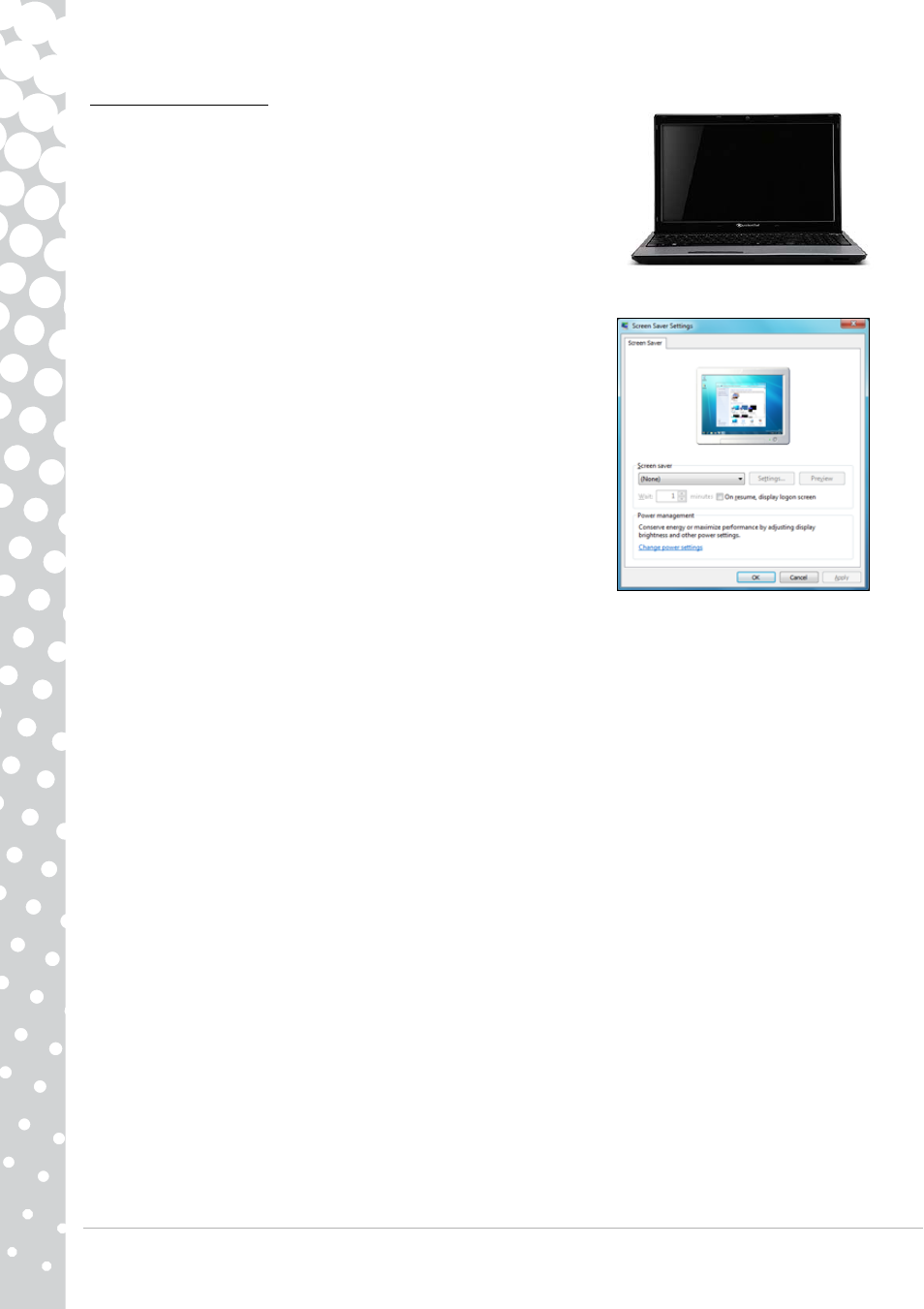
40 - Schnellstart- und Störungsbeseitigungsleitfaden
Der Bildschirm ist leer
Der Computer befindet sich im Energiesparmodus oder
Ruhezustand.
1. Falls sich der Computer im Energiesparmodus befindet, betätigen Sie eine
Taste auf der Tastatur, um ihn „aufzuwecken“.
2. Falls sich der Computer im Ruhezustand befindet, drücken Sie die Netztaste.
Nach einer kurzen Pause sollte die
Netz-LED aufleuchten und der Computer wieder betriebsbereit sein.
Möglicherweise ist ein Bildschirmschoner aktiv.
1. Drücken Sie auf eine Taste, um die Anzeige wieder zu aktivieren.
2. So ändern Sie die Eigenschaften für den Bildschirmschoner:
a. Schließen Sie bis auf Windows alle geöffneten Programme.
b. Klicken Sie mit der rechten Maustaste auf eine leere Stelle des
Windows-Desktops.
c. Wählen Sie im Menü Anpassen aus.
d. Klicken Sie auf das Symbol Bildschirmschoner.
e. Nehmen Sie nun die gewünschten Einstellungen für den
Bildschirmschoner und die Energiesparfunktion vor.
Überprüfen Sie alle Anschlüsse:
1. Überprüfen Sie die Netzkabelverbindung am Notebook und an der Steckdose.
Überprüfen Sie die Steckdose:
1. Schließen Sie ein anderes elektrisches Gerät an die Steckdose an und schauen Sie, ob es funktioniert.
2. Wenn es nicht funktioniert, liegt der Fehler möglicherweise an der Steckdose.
Versuchen Sie, den Computer neu zu starten:
1. Ziehen Sie den Netzstecker, entfernen Sie den Akku und halten Sie die Netztaste mindestens 10 Sekunden lang
gedrückt.
2. Lassen Sie sie anschließend wieder los, setzen Sie den Akku wieder ein, schließen Sie das Netzkabel wieder an, und
betätigen Sie dann die Netztaste, um das Notebook einzuschalten.
Überprüfen Sie den Akku:
1. Kontrollieren Sie, ob der Akku korrekt eingesetzt ist.
2. Kontrollieren Sie, ob der Akku ausreichend aufgeladen ist.
3. Schließen Sie das Netzteil an und versuchen Sie, das Notebook hochzufahren.
Trennen Sie zusätzliche Geräte ab oder entfernen Sie sie:
Ein fehlerhaftes Gerät oder ein fehlerhafter Akku kann in bestimmten Situationen der Grund dafür sein, dass sich der
Computer nicht starten lässt.
Entfernen externer Zusatzgeräte
Bei diesen Geräten kann es sich um einen Drucker, einen Scanner, ein Modem usw. handeln.
1. Trennen Sie alle externen Geräte von Ihrem Computer.
2. Versuchen Sie, den Computer neu zu starten, und überprüfen Sie, ob er richtig funktioniert.
3. Falls nicht, wenden Sie sich bitte an das Kundendienstcenter.